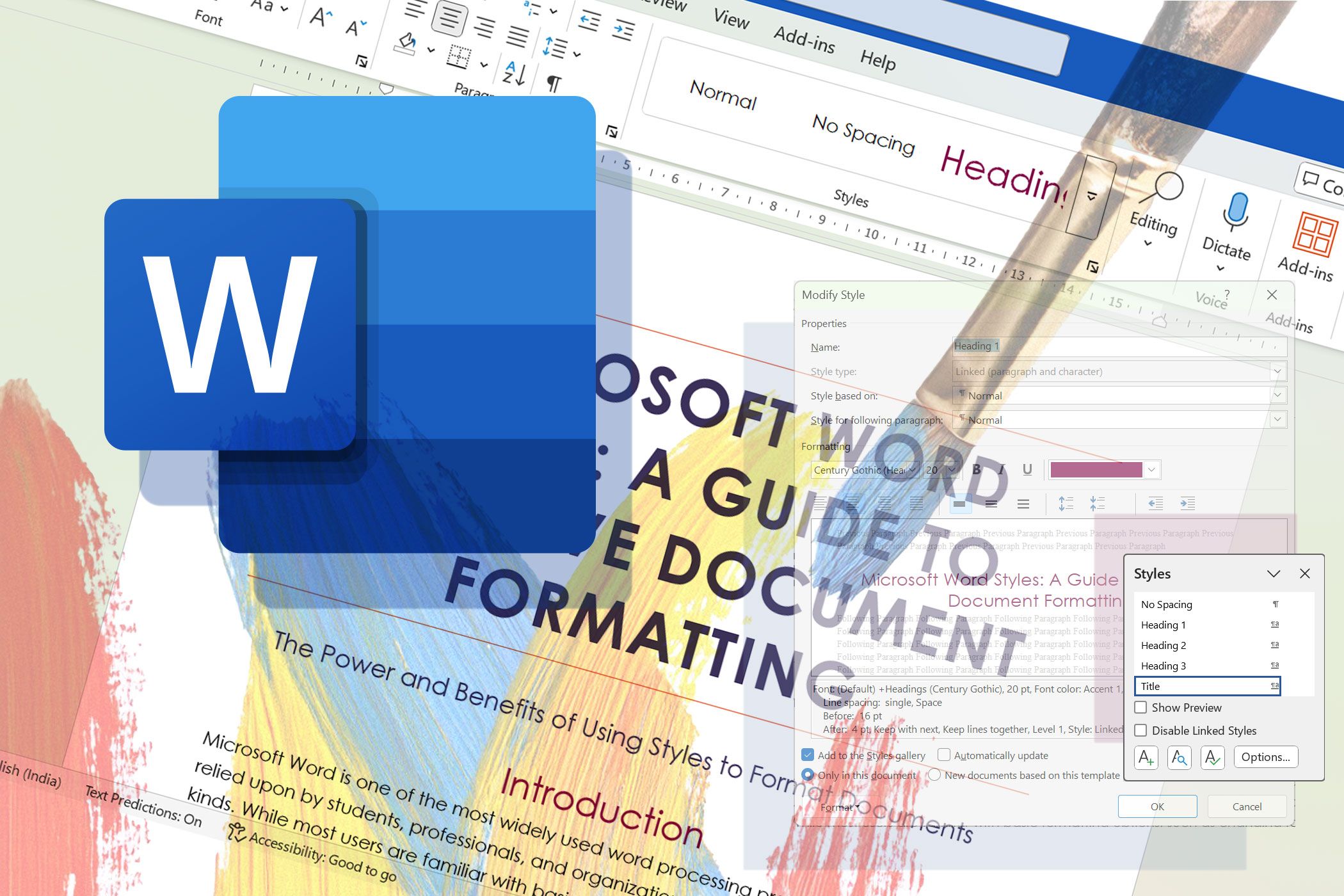اگر اسناد کلمه شما به طور مداوم به اصلاحات در آخرین لحظه احتیاج دارند یا کاملاً درست به نظر نمی رسند ، شما تنها نیستید. بعد از سالها فوریت کردن راه من از طریق اسناد Word ، فهمیدم که چند ترفند سبک کوچک در واقع باعث شده است که ویرایش صاف شود.
اگر اسناد کلمه شما به طور مداوم به اصلاحات در آخرین لحظه احتیاج دارند یا کاملاً درست به نظر نمی رسند ، شما تنها نیستید. بعد از سالها فوریت کردن راه من از طریق اسناد Word ، فهمیدم که چند ترفند سبک کوچک در واقع باعث شده است که ویرایش صاف شود.
در اینجا برخی از گزینه های سبک Go-to Styles که من همیشه به اسناد طولانی به آن توجه می کنم.
1
با Next ادامه دهید
اگر از Microsoft Word Styles برای قالب بندی اسناد استفاده می کنید ، این تنظیم برای شما آشنا خواهد بود. گزینه Keep With Next یک تنظیم پاراگراف است که با اطمینان از یک پاراگراف یا عنوان ، همیشه با پاراگراف دنبال می شود ، از شکستن صفحه ناخوشایند جلوگیری می کند.
این ویژگی به ویژه برای عناوین در انتهای صفحه ای که نباید از محتوای آنها جدا شود ، خوب است.
هنگامی که شما درخواست می کنید در کنار سبک عنوان نگه دارید ، اگر فضای کافی برای عنوان و حداقل یک خط از پاراگراف زیر وجود نداشته باشد ، به طور خودکار عنوان را به صفحه بعد منتقل می کند. در نتیجه اسناد شما به نظر می رسد.
نحوه استفاده از Keep With Next
می توانید با استفاده از Next به عنوان یک تنظیم پاراگراف استفاده کنید یا آن را برای یک سبک خاص تنظیم کنید.
با هر سبکی در گالری سبک ها در برگه خانگی کلیک راست کنید. از منوی زمینه اصلاح را انتخاب کنید. سپس بر روی Format> Dropdown Menu> بند> خط و صفحه BREAKS TAB> کلیک کنید> گزینه نگه داشتن را با گزینه بعدی بررسی کنید. برای اعمال تغییرات ، OK را کلیک کنید.
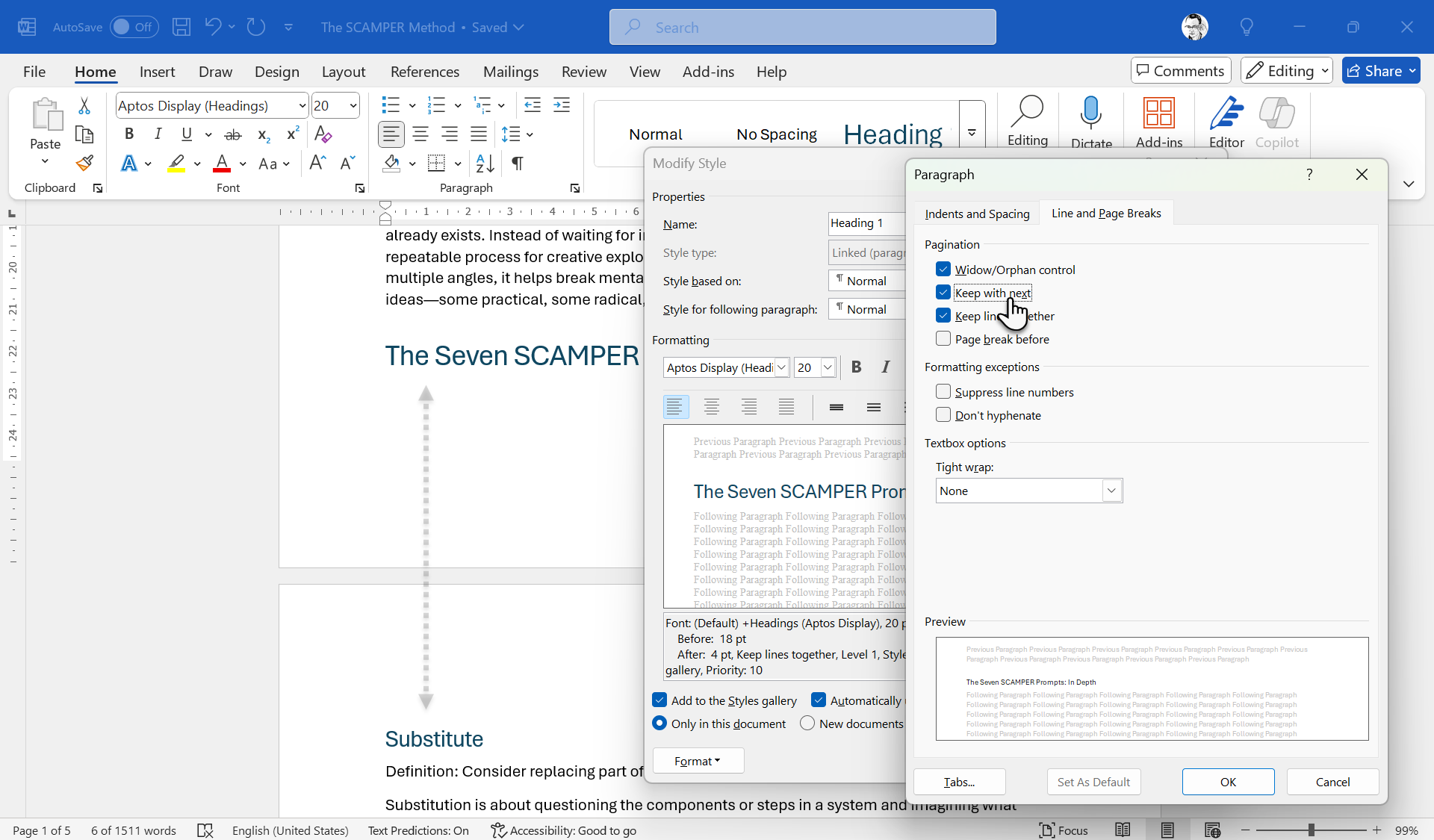
با استفاده از سبک های بعدی مانند عنوان 1 و عنوان 2 برای بهترین نتیجه ، از نگه داشتن استفاده کنید ، زیرا منطقی است که یک بخش کامل را با هم شروع کنیم.
2
درک سبکهای مرتبط
سبک های پیوندی یک مشکل قالب بندی مشترک را با ظرافت حل می کنند. این سبک ها بسته به آنچه شما هنگام استفاده از آنها انتخاب می کنید ، به عنوان پاراگراف و سبک شخصیت عمل می کنند.
یک پاراگراف کامل را انتخاب کنید و یک سبک مرتبط را اعمال کنید. سپس ، به عنوان یک سبک پاراگراف عمل می کند و کل پاراگراف را قالب بندی می کند. فقط یک کلمه یا عبارت را انتخاب کنید و همان سبک مرتبط را اعمال کنید. اکنون ، به عنوان یک سبک شخصیت عمل می کند و فقط متن انتخاب شده را قالب بندی می کند.
برای استفاده از سبک های پیوندی چندین مزیت وجود دارد.
برای یک ، نیاز به پاراگراف جداگانه و نسخه های شخصیت را با همان سبک از بین می برد. این گزینه های قالب بندی انعطاف پذیر تری را به شما می دهد. سرانجام ، این باعث کاهش درهم و برهمی سبک در گالری سبک های شما می شود.
شما لازم نیست کاری انجام دهید زیرا همه سبک های عنوان داخلی در نسخه های مدرن با سبک های مرتبط هستند. اما فراموش نکنید که هنگام ایجاد سبک های سفارشی خود ، این موضوع را بررسی کنید.
نحوه شناسایی سبکهای مرتبط
با کلیک روی پیکان کوچک در گروه Styles در برگه Home ، صفحه سبک را باز کنید. روی یک سبک در لیست شناور شوید و به دنبال سبک هایی باشید که به عنوان نوع سبک مرتبط هستند. آنها با هر دو نماد پاراگراف (¶) و “A” در صفحه سبک مشخص شده اند.
در گفتگوی Modify Style ، سبک های پیوندی “Linked (پاراگراف و شخصیت)” را با نام سبک نمایش می دهد.
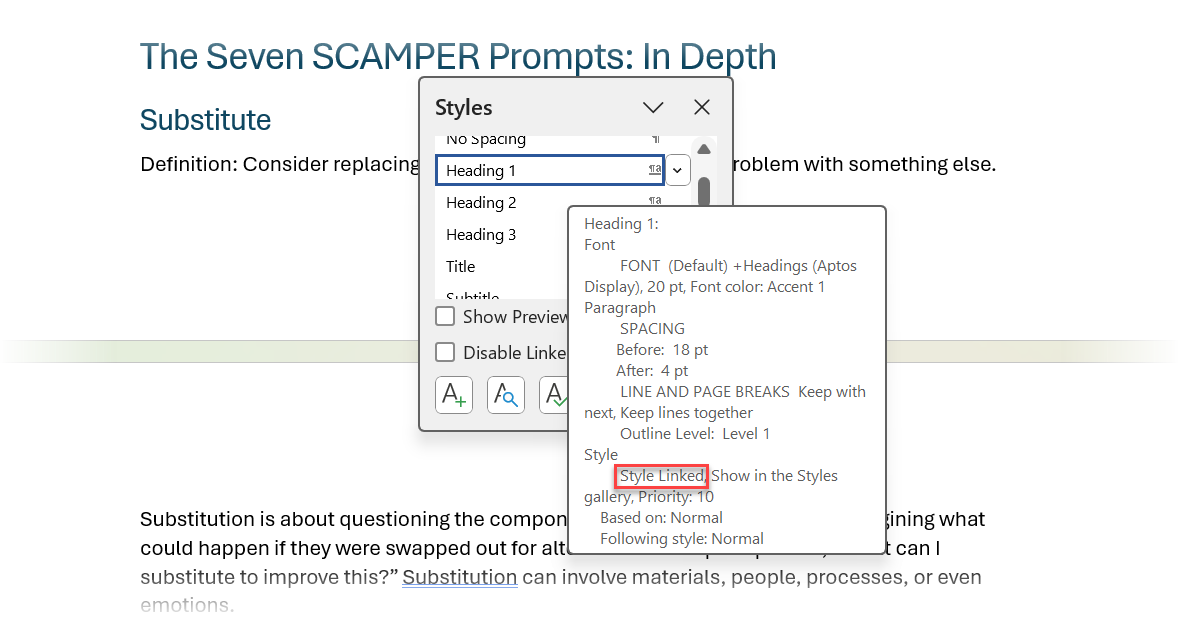
ایده سبک های پیوندی گاهی اوقات برای درک سخت است. آنها را به عنوان یک قانون خاص فکر کنید که می تواند برای یک پاراگراف کامل اعمال شود ، یا فقط برای یک متن کوچک در داخل آن پاراگراف. این بسیار مفید است زیرا برای یک نگاه به دو قانون جداگانه احتیاج ندارید. اما آنها گاهی اوقات با برخی از کارکردهای مهم سبک مانند طراحی جداول محتویات در مایکروسافت ورد ، مشکلاتی ایجاد می کنند.
3
از بروزرسانی خودکار خودداری کنید
گزینه به روزرسانی خودکار می تواند مفید و آزار دهنده باشد. هنگامی که آن را فعال می کنید ، تنظیمات به طور خودکار یک سبک را به روز می کند هر زمان که به صورت دستی متنی را که از آن سبک استفاده می کند ، قالب بندی کنید. اگرچه این ممکن است راحت به نظر برسد ، اما منجر به تغییر قالب بندی ناخواسته در کل سند شما می شود که در آن سبک ممکن است استفاده شود.
تغییرات قالب بندی تصادفی می تواند فوراً کل سند شما را تغییر دهد. اگر در یک سند Word با یک تیم همکاری می کنید ، قالب بندی مداوم را دشوار می کند و می تواند باعث سردرگمی شود.
اگر سند مشارکتی شما بزرگ و پیچیده است ، مشکلات قالب بندی عیب یابی موفق باشید!
نحوه غیرفعال کردن خودکار به روزرسانی
روی یک سبک در گالری سبک ها راست کلیک کنید. MIDIFY را انتخاب کنید. سپس گزینه بروزرسانی خودکار را در پایین کادر گفتگو حذف کنید.
برای ذخیره تغییرات ، OK را کلیک کنید
به جای تکیه بر بروزرسانی خودکار ، ترفندهای سبک عمدی را از طریق کادر گفتگوی Modify Style انجام دهید تا کنترل بهتر روی قالب بندی سند خود را حفظ کنید.
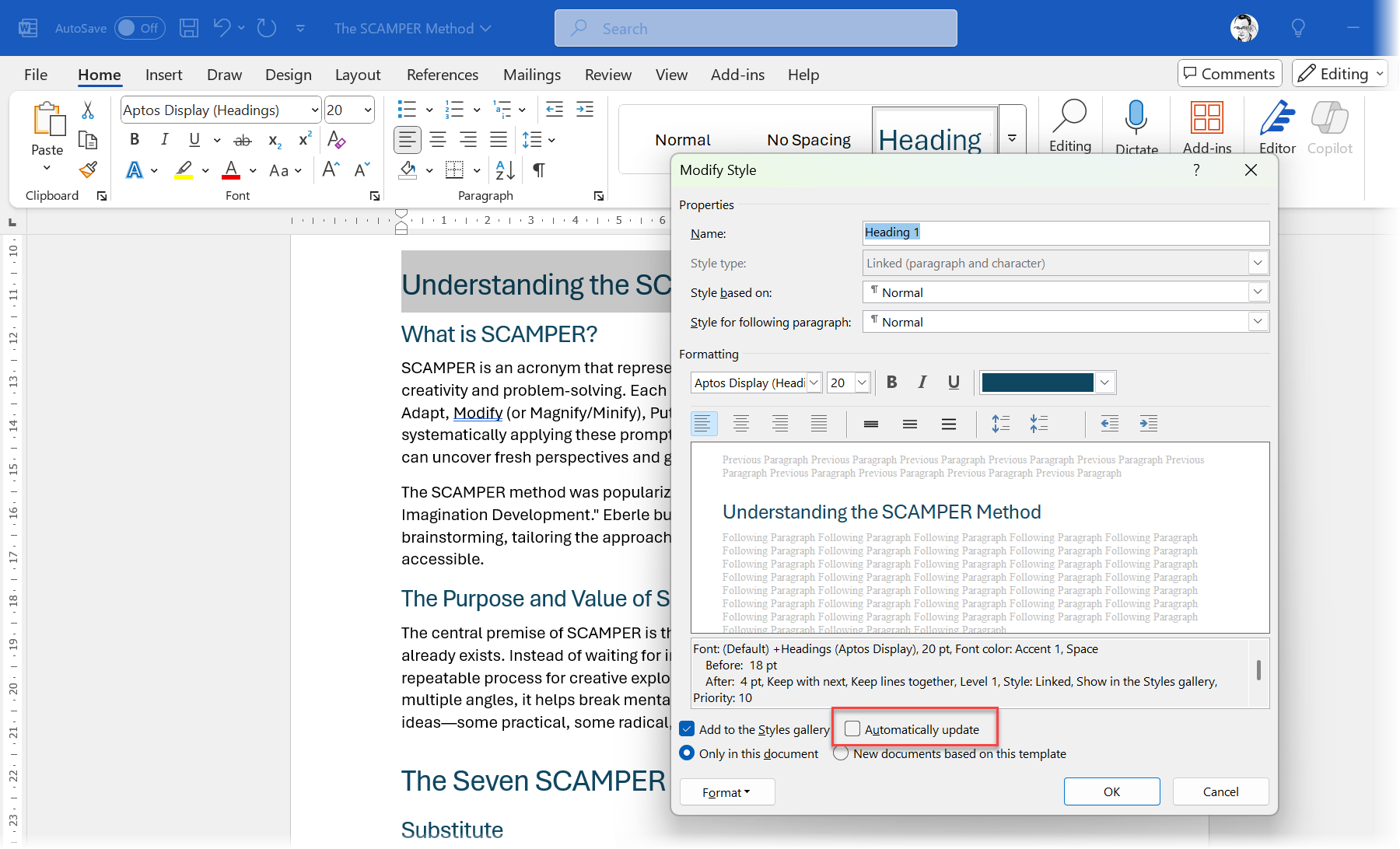
4
سبک برای دنبال کردن پاراگراف
سبک زیر پاراگراف برای اسناد طولانی که باید از یک زنجیره خاص از قالب های سبک از عنوان به سمت پایین پیروی کنند ، مفید است. این گزینه سبک این ظاهر منطقی را برای بخش های مختلف سند شما ایجاد می کند. این به طور خودکار هنگام فشار دادن Enter ، یک سبک خاص (به عنوان جایگزینی برای سبک پیش فرض “عادی”) اعمال می شود.
بنابراین ، یک “زنجیره” از سبک ها از پیشرفت طبیعی پیروی می کند. فعال کردن این ویژگی جایگزینی برای انتخاب دستی یک سبک از گالری سبک است.
به عنوان مثال ، شما ممکن است دنباله ای را تنظیم کنید که در آن یک سبک خاص به جای سبک عادی پیش فرض برای یک پاراگراف جدید به طور خودکار اعمال شود.
- سبک عنوان توسط یک سبک زیرنویس خاص دنبال می شود
- سبک زیرنویس توسط سبک نقل قول دنبال می شود
- سبک مورد لیست توسط سبک مورد دیگری دنبال می شود
نحوه تنظیم سبک برای پاراگراف زیر
در برگه خانگی ، روی سبک اول در دنباله مورد نظر خود کلیک راست کنید (به عنوان مثال ، عنوان). سپس ، Modify را انتخاب کنید.
در کادر گفتگوی Modify Style ، سبک را برای زیر کشویی پاراگراف پیدا کنید. سبک مورد نظر خود را انتخاب کنید (به عنوان مثال ، زیرنویس). برای ذخیره روی OK کلیک کنید.
این فرآیند را برای هر سبک در گزینه های زنجیره قالب بندی خود تکرار کنید. Word دنباله را به یاد می آورد و آنها را به ترتیب با فشار ENTER اعمال می کند.
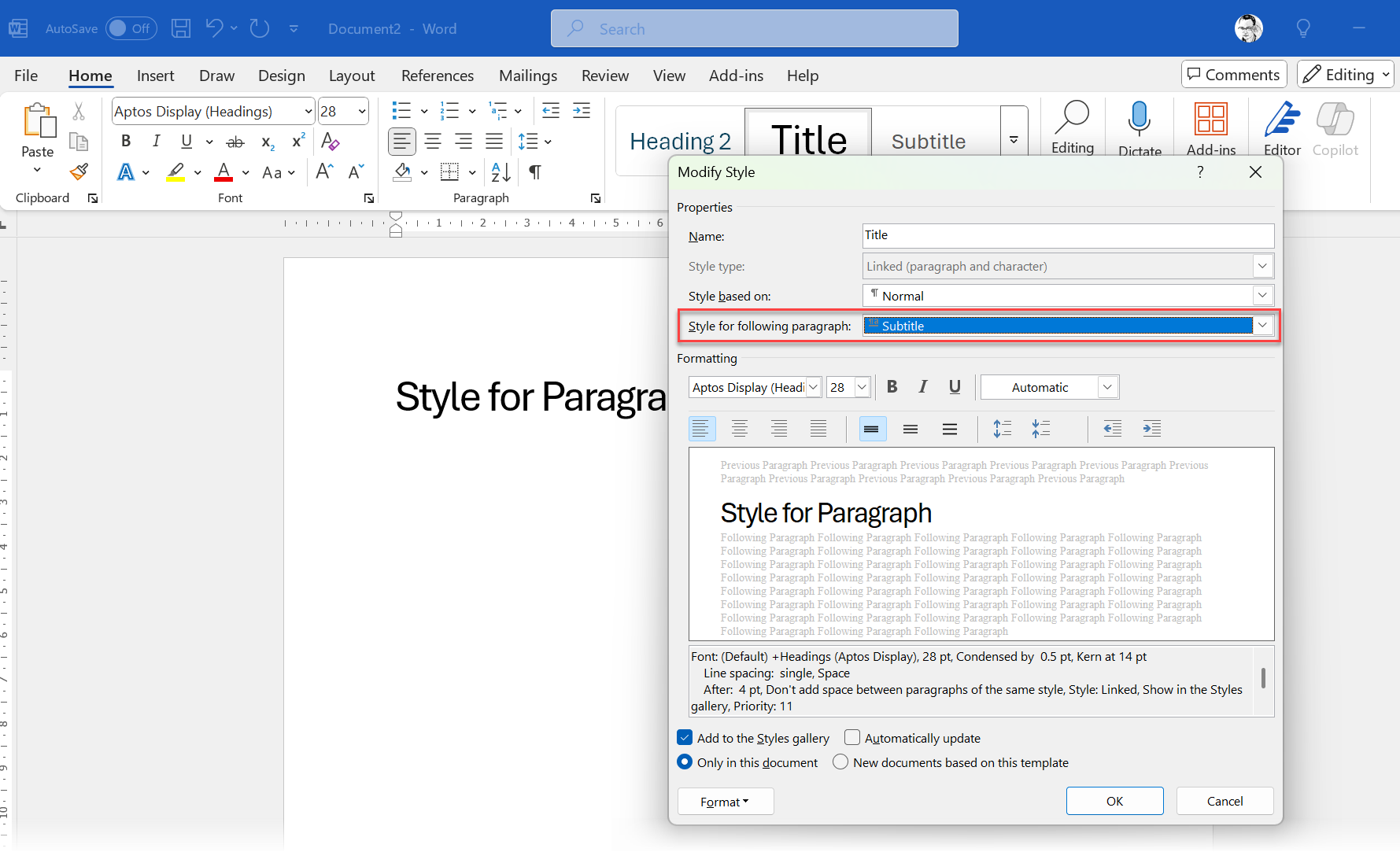
یکی از نقاط ضعف این است که به نظر نمی رسد راهی برای استفاده از این در متن موجود وجود داشته باشد. اما برای اسناد جدید ، اعمال خودکار یک سری سبک ها به ترتیب یک صرفه جویی در زمان بزرگ است. و به خصوص ، اگر در حالی که به دنبال صرفه جویی در اسناد قالب بندی در زمان هستید ، باید راهنماهای سبک را دنبال کنید.
5
مدیریت گالری سبک ها را ادامه دهید
گالری Styles در برگه Home نشان می دهد که متداول ترین سبک های شما است. برای صرفه جویی در غرق شدن در اطراف ، می توانید آن را سفارشی کنید تا دقیقاً سبک های مورد نیاز خود را نمایش دهید. مدیریت مناسب گالری با قرار دادن سبک های دوست داشتنی خود در نوک انگشتان ، گردش کار شما را کارآمدتر می کند.
از متن فرمت شده سبک های جدیدی ایجاد کنید
برای ایجاد یک سبک جدید بر اساس متن موجود ، بر روی متن مورد نظر برای استفاده راست کلیک کنید. در نوار ابزار مینی که ظاهر می شود ، سبک ها> ایجاد یک سبک را انتخاب کنید.
در کادر گفتگوی Formatting Style New Style ، یک نام را به سبک خود اختصاص دهید و روی OK کلیک کنید.
سبک تازه ایجاد شده شما اکنون در گالری سبک ها قابل مشاهده خواهد بود.
اگر می خواهید این سبک در تمام اسناد Word Word در دسترس باشد ، روی آن در گالری سبک ها راست کلیک کنید ، Modify را انتخاب کنید و سپس اسناد جدید را بر اساس این الگوی در پایین کادر گفتگو انتخاب کنید.
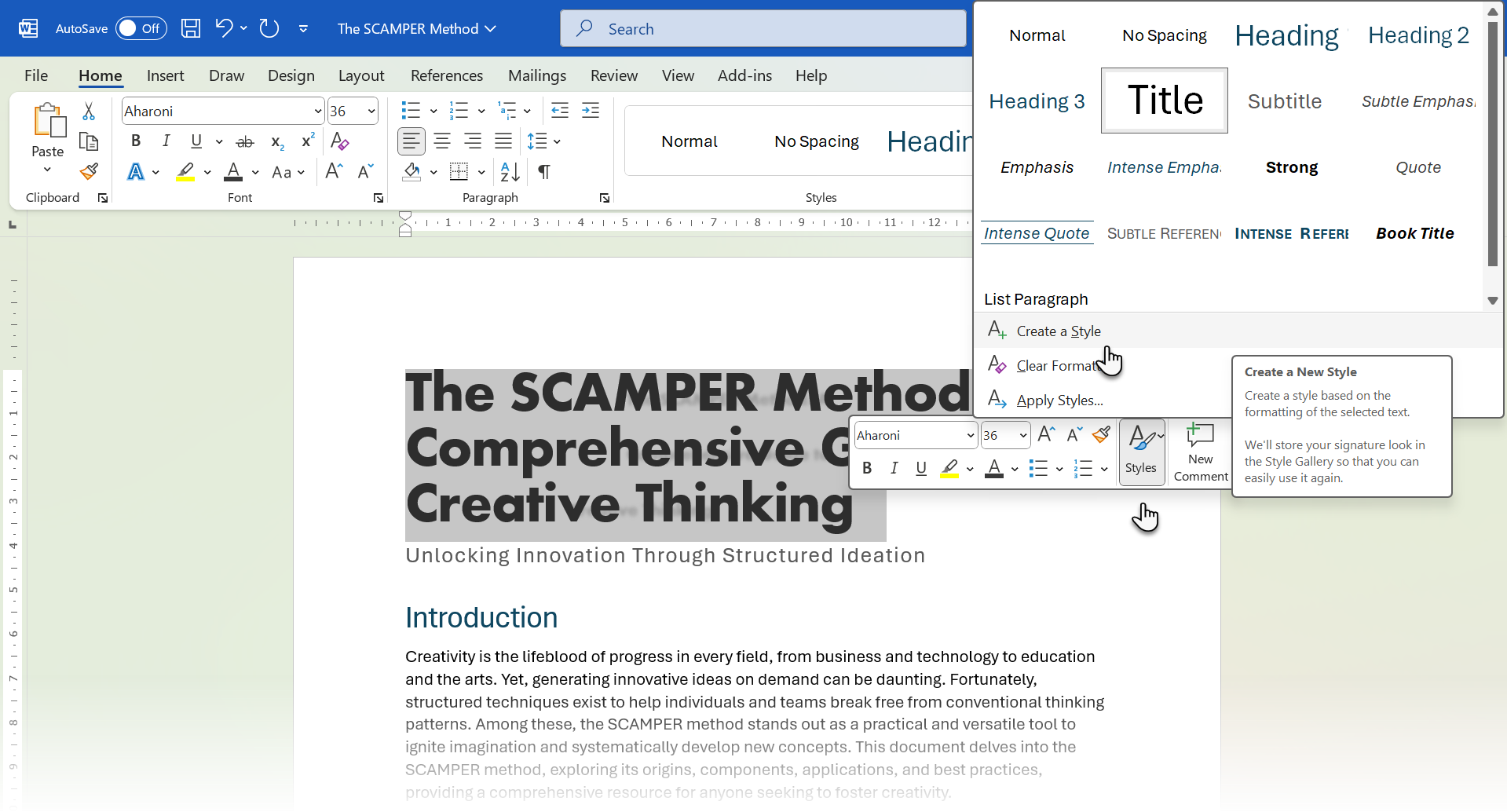
سبک ها را از گالری خارج کنید
روی هر سبکی در گالری سبک ها روی روبان کلیک راست کنید. به سادگی حذف از گالری سبک را انتخاب کنید.
این سبک از گالری ناپدید می شود اما در صفحه سبک موجود است
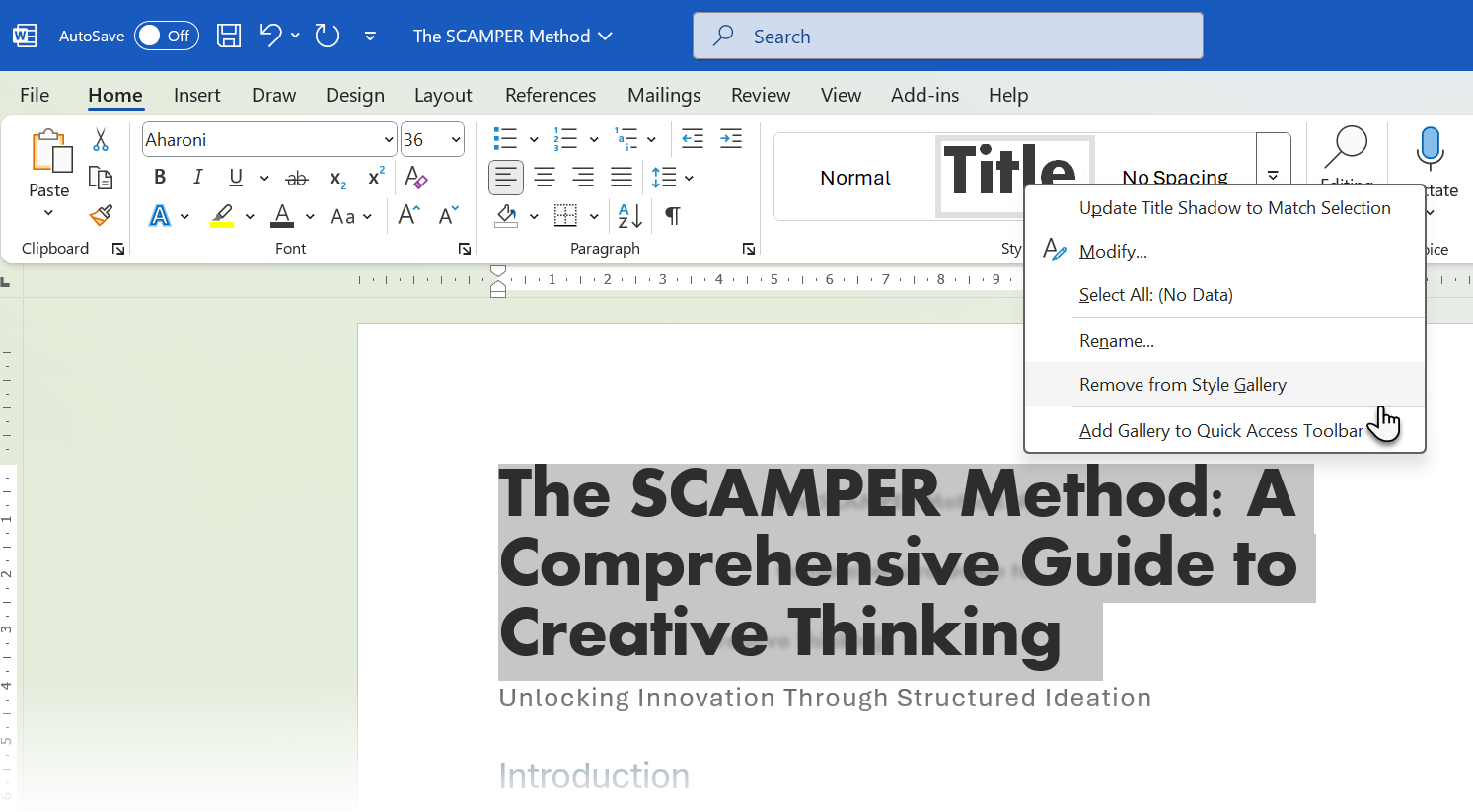
سبک های مرتب سازی در گالری
برای تنظیم سبک ها ، روی پیکان کادر گفتگوی کوچک در پایین سمت راست گروه Styles در برگه Home کلیک کنید تا صفحه Styles باز شود.
سپس بر روی دکمه Manage Styles کلیک کنید تا کادر گفتگوی Manage Styles را نمایش داده و برگه توصیه را انتخاب کنید.
سبکی را که می خواهید حرکت دهید برجسته کنید و روی حرکت بالا یا حرکت به پایین کلیک کنید. این کار را برای هر سبک دیگری که می خواهید تنظیم کنید تکرار کنید. پس از اتمام ، روی OK کلیک کنید تا گالری سبک در تنظیمات برگزیده خود به روز شوید.
اگر می خواهید سبک ها برای تمام اسناد جدید بر اساس این الگوی به همان ترتیب باقی بمانند ، اسناد جدید را بر اساس این الگوی انتخاب کنید.
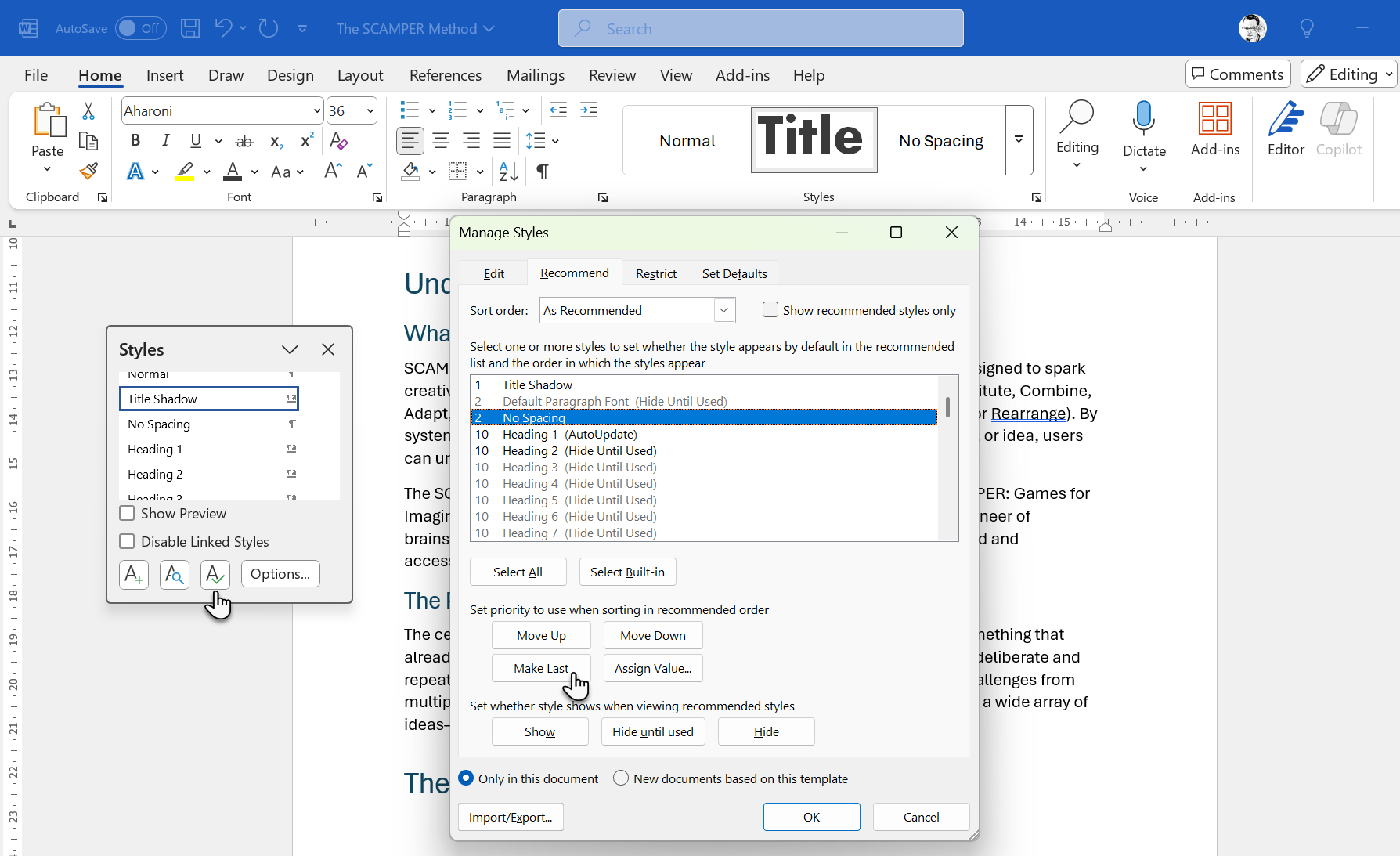
گالری سبک های خود را فقط با شامل سبک هایی که به طور مرتب استفاده می کنید ، لاغر کنید. این باعث کاهش درهم و برهمی بینایی می شود و پیدا کردن سبک های مورد نیاز شما را بسیار ساده تر می کند.
این پنج ویژگی سبک می تواند به یک سیستم قالب بندی اضافه شود که باعث صرفه جویی در وقت شود و شما را به عنوان ویرایشگر بهتر در Word تبدیل کند. این می تواند به شما کمک کند تا ناراحتی های کمی را از بین ببرید ، زیرا گاهی اوقات ما به نحوه عملکرد سبک ها توجه نمی کنیم. با سبک ها ، چیزهای بیشتری از آنچه که چشم را برآورده می کند وجود دارد.